一、寻找python对应的opencv正确版本
在cmd输入命令python,确定当前python版本,再确定本机是32位系统还是64位系统,笔者的对应的是python3.8 win64

二、找到对应版本选择对应镜像安装
1、选择国内源的镜像下载并且离线安装,下载地址为:openvc
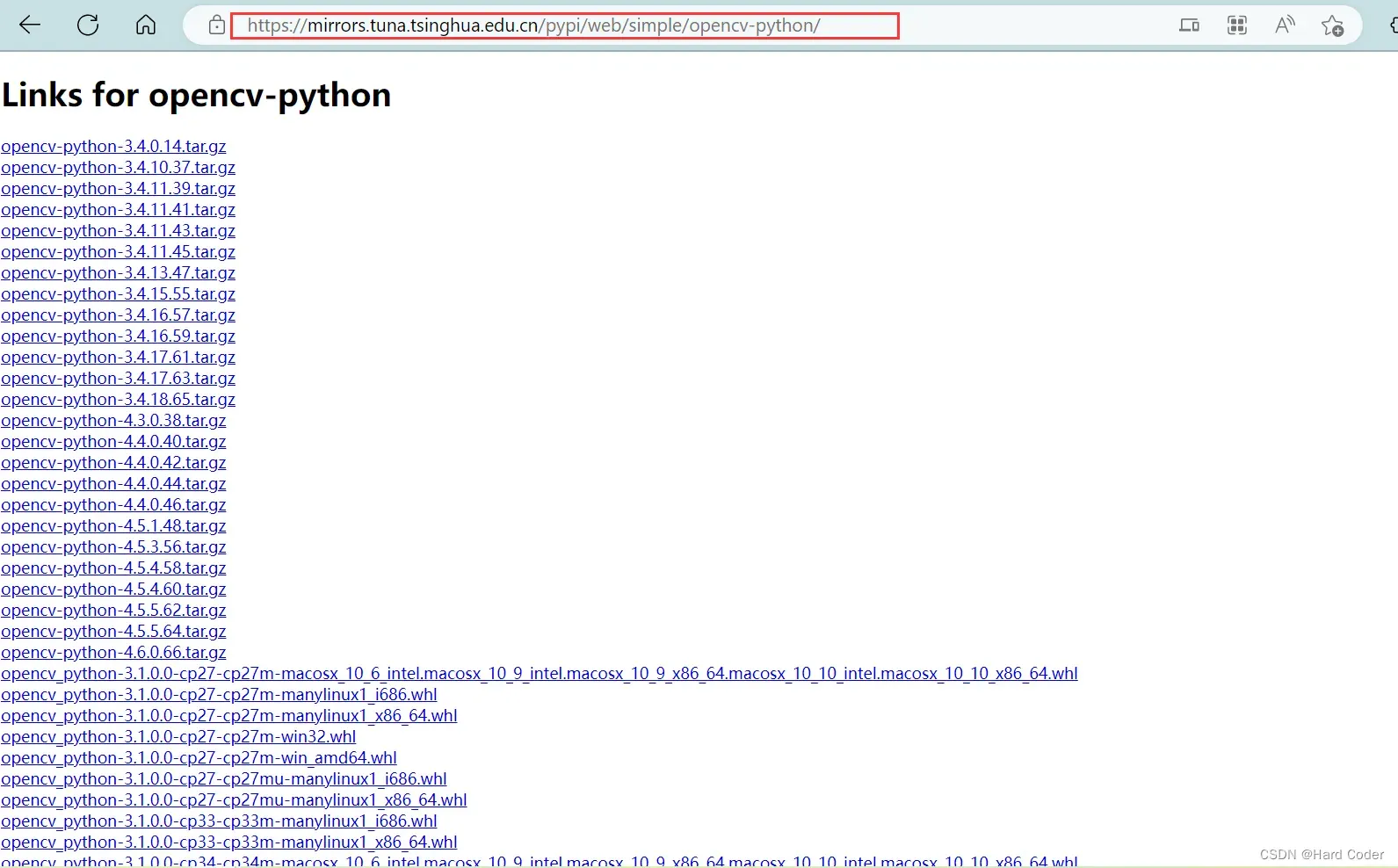
2、下载对应的opencv包,笔者下载的是:opencv_python-3.4.10.35-cp38-cp38-win_amd64.whl,其中各符号含义为:
(1)前面的3.4.10.35为opencv的版本号,不建议选择最新的版本
(2)中间的cp38表示对应python3.8.x版本
(3)后面的win_amd64表示对应的电脑的64位
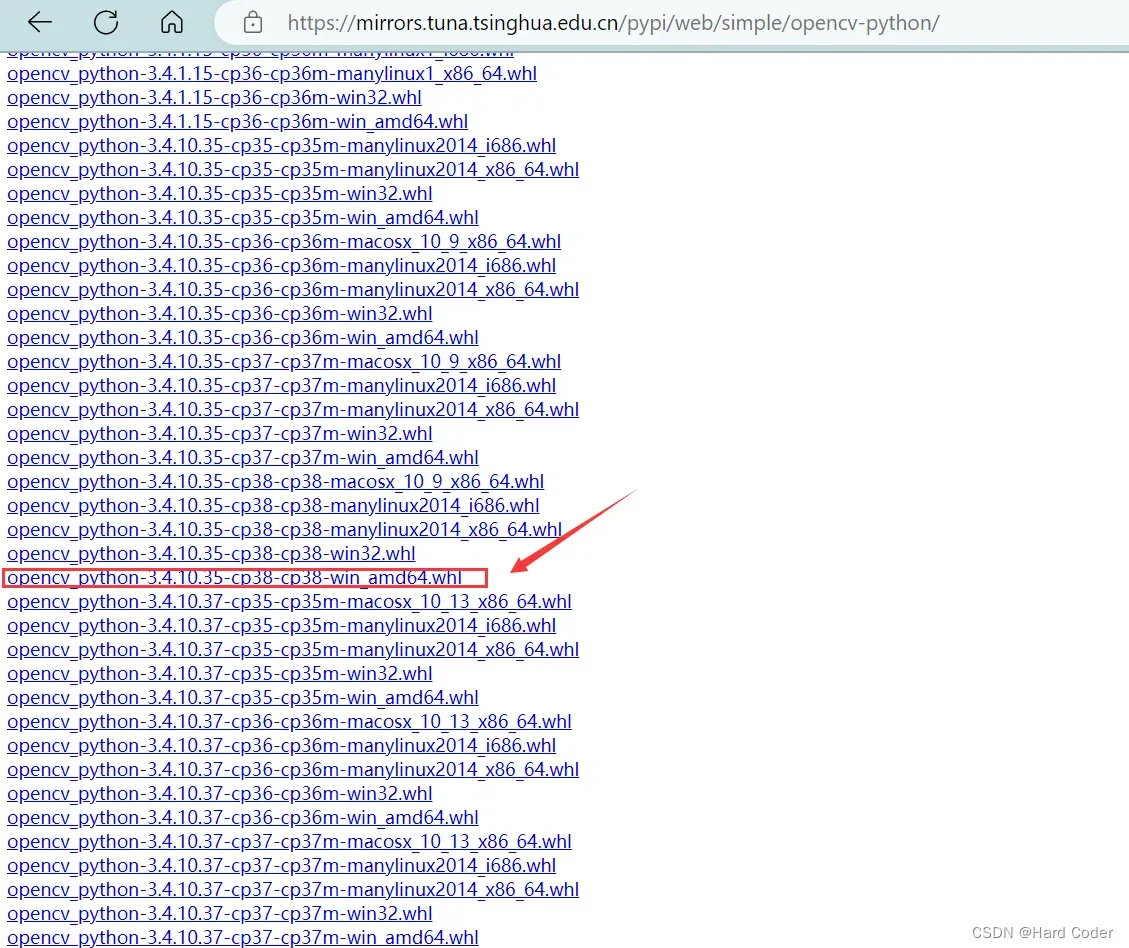
3、打开Anaconda Prompt,进入对应的虚拟环境中,复制刚才下载的包的位置,直接cd+地址进入保存下载包的目录,再输入以下命令,然后我们可以在PyCharm中看到import cv2下方已经不再标红
pip install opencv_python-3.4.10.35-cp38-cp38-win_amd64.whl

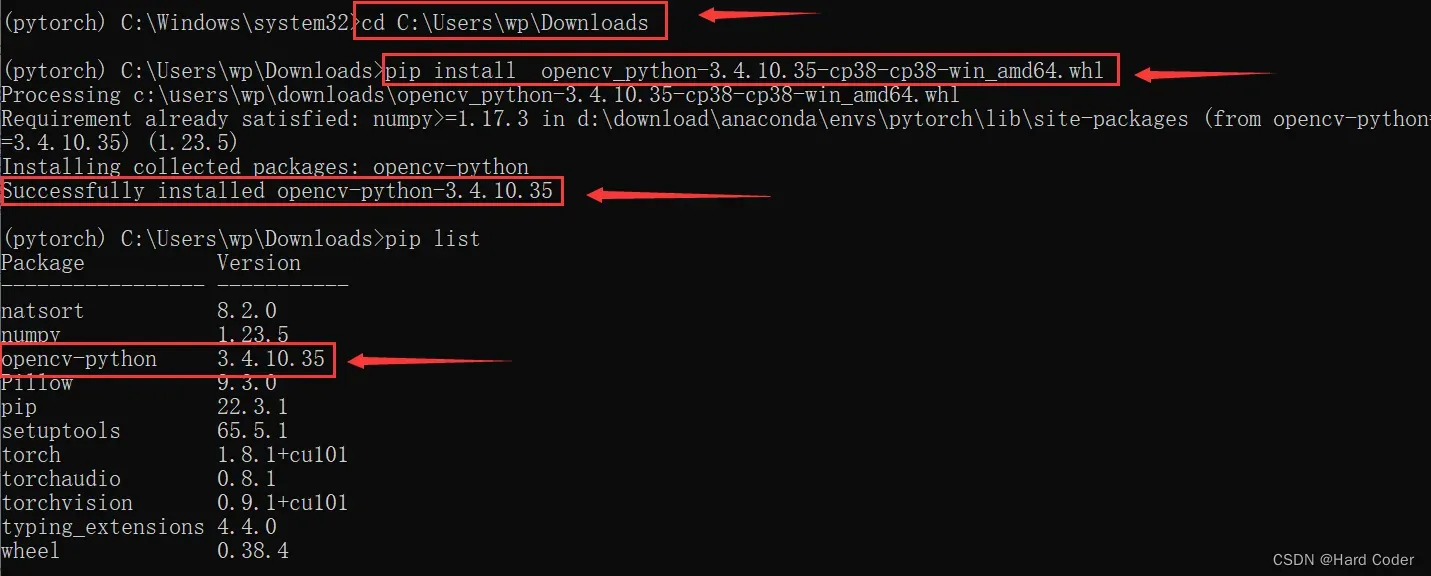
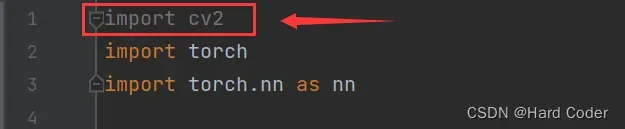
文章出处登录后可见!
已经登录?立即刷新
